De beste manier om dvd-films te rippen naar iPhone 7 en iPhone 7 Plus
Is het mogelijk om dvd-films te bekijken op iPhone 7?
Apple-gerelateerd nieuws kan altijd groot wordenruimte van het web. Mensen zijn nog steeds dol op de nieuwe roségouden iPhone 6S, terwijl de geruchten over iPhone 7/7 Plus, de iPhone van de volgende generatie, online beginnen te circuleren. Er gaan geruchten dat de nieuwe iPhone 7 de koptelefoonaansluiting zal weggooien, het LCD-scherm in OLED-scherm verandert, meer RAM-geheugen krijgt en waterdicht wordt, enz. Of de geruchtenfuncties uitkomen is nog onbekend, maar het is zeker dat je kunt spelen DVD ook op iPhone 7 en iPhone 7 Plus.
Het betekent niet dat de nieuwe iPhone een dvd zal hebbenslots. Het is onmogelijk. Wat ik bedoel is dat je dvd-films kunt converteren naar iPhone 7 afspeelbare formaten via dvd-converter. U hoeft dus niet met uw dvd-schijven te jongleren en u kunt de dvd-filmpjes overal op de iPhone 7 bekijken.
Hoe films op dvd te krijgen naar iPhone 7 / iPhone 7 Plus
Hier adviseren wij een professionele tool voor u,Tenorshare Video Converter Genius, die dvd-video's / films kan rippen naar iPhone 7 en iPhone 7 Plus, iPhone SE, iPhone 6s / 6s Plus, iPhone 6/6 Plus, iPhone 5s / 5c / 5, iPhone 4s. Het hele conversieproces wordt voltooid met hoge kwaliteit en hoge snelheid. En het is gemakkelijk te gebruiken, dus de nieuwkomer hoeft zich geen zorgen te maken over de gecompliceerde klikken.
Stap 1: importeer dvd-films / video's
Voer het programma uit en sleep uw dvd-bestanden naarde hoofdinterface, of klik op "Toevoegen" om video's te selecteren en te importeren. Deze dvd naar iPhone 7 ripper ondersteunt batch-conversie, zodat u meerdere bestanden tegelijk kunt toevoegen. Controleer de bestanden die u wilt converteren.
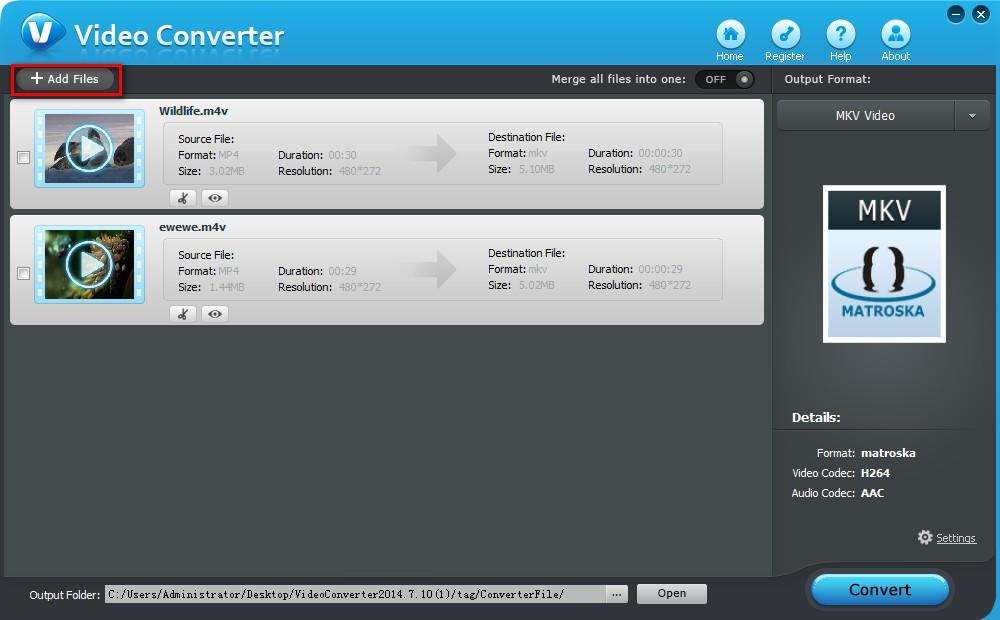
Stap 2: Kies MOV als het uitvoerformaat
Klik op de omgekeerde driehoek toont een opmaakcombinatievak. En selecteer een uitvoerformaat. En kies vervolgens "MOV" als het uitvoerformaat.

Stap 3: Start de conversie van dvd naar MOV
Nu bent u bij de laatste stap: klik gewoon op de knop "Converteren" rechtsonder om te beginnen met het converteren van uw dvd-videobestanden naar QuickTime MOV. Wacht even. Geniet gewoon van de films op je nieuwe geweldige iPhone 7.
Zet dvd-films over naar iPhone 7/7 Plus
Als je al dvd-films op je computer hebt,je hebt ook de mogelijkheid om ze over te dragen naar je iPhone. Dit kan eenvoudig worden bereikt door Tenorshare iCareFone. Met deze tool kunt u uw favoriete video's of belangrijke bestanden van computer naar iPhone delen en gegevens veilig en snel van iPhone naar PC / Mac overbrengen.
Stap 1: Download, installeer iPhone Care Pro op uw computer en start het. Verbind vervolgens uw iPhone met de computer via een USB-kabel.
Stap 2: Kies Bestandsbeheer in de hoofdinterface, klik op Video's.

Stap 3: Selecteer de knop Importeren om de film van pc naar iPhone te importeren.

Na deze 3 eenvoudige klikken worden uw verlangensvideo's met succes geïmporteerd in uw iPhone (iPhone 7/7 Plus).
Dat is alles voor het rippen / overzetten van dvd-films naar iPhone 7. Voor meer iPhone-overdrachtsproblemen kunt u gerust de Tenorshare-website bezoeken voor verdere hulp.

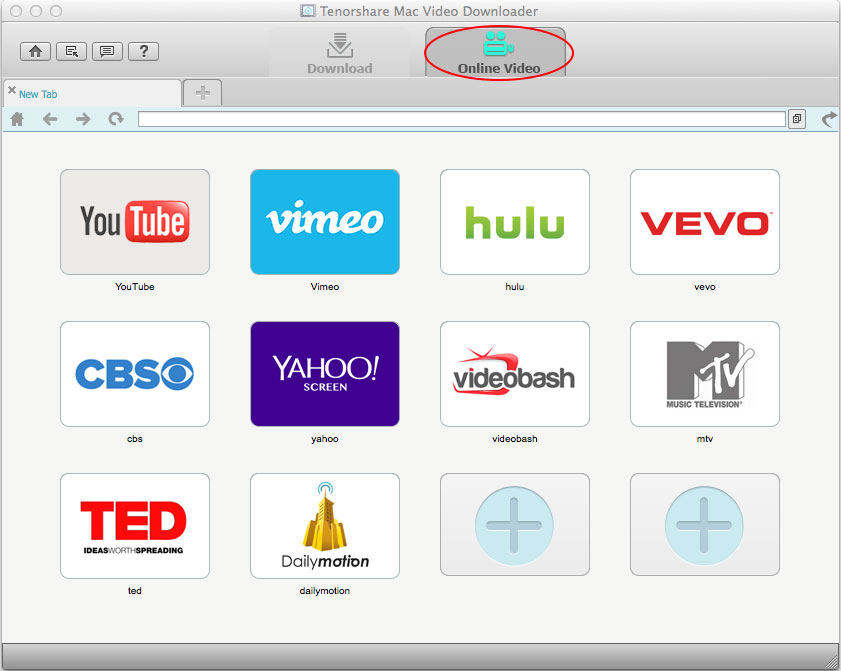






![Top 3 Showbox-apps voor iPhone en iPad [2019]](/images/ios-app/top-3-showbox-apps-for-iphone-and-ipad-2019.jpg)
